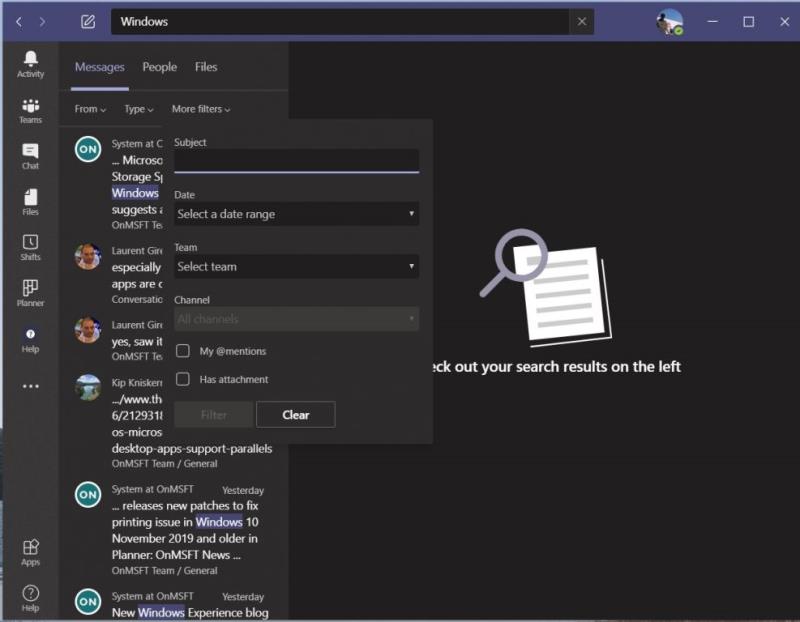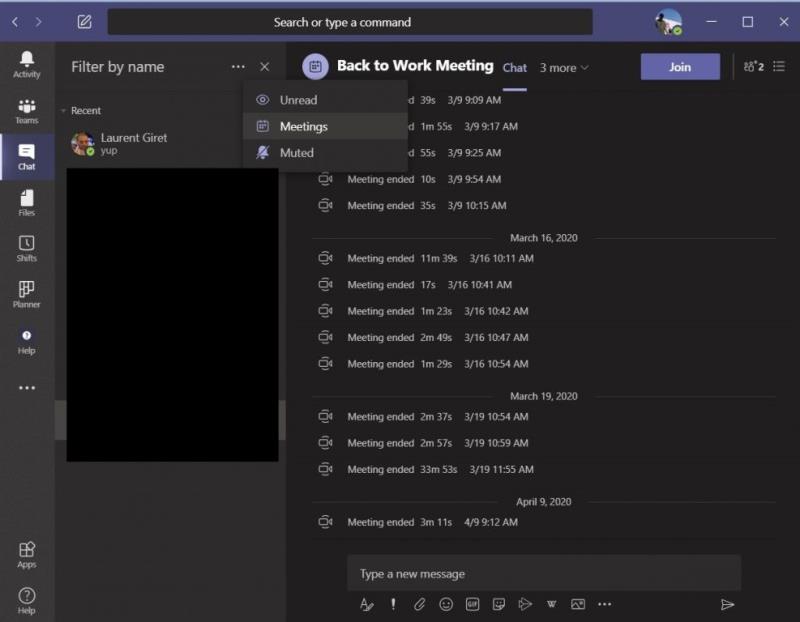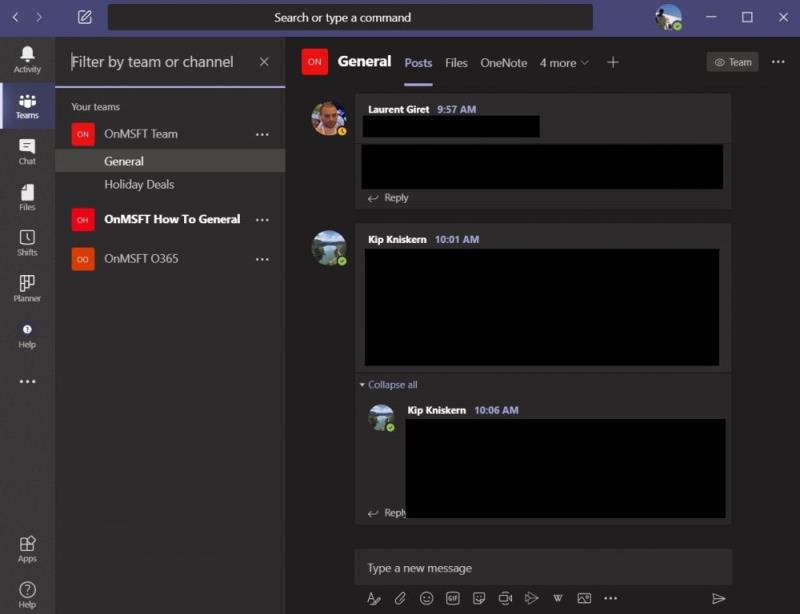Microsoft Teams facilite la recherche de messages, de discussions et de fichiers grâce à sa fonction de filtrage. Voici un aperçu de la façon dont vous pouvez l'utiliser.
Utilisez les onglets en haut de vos résultats de recherche pour filtrer. Il dira Messages, Personnes et Fichiers. Ceux-ci vous aident à affiner les résultats
Si vous avez beaucoup de messages de discussion dans Teams, vous pouvez filtrer pour inclure les messages non lus, les conversations en sourdine ou les réunions.
Si vous êtes membre de nombreux canaux ou équipes, vous pouvez utiliser la fonction de filtre pour trouver le bon canal pour votre message
Plus vous utilisez Microsoft Teams, plus il sera rempli de messages et d'autres éléments tels que des fichiers. Cela peut rendre difficile la recherche d'éléments tels qu'un document spécifique que votre collègue vous a laissé ou un message spécifique mentionnant quelque chose d'important. Heureusement, Microsoft Teams permet de trouver facilement ces éléments grâce à sa fonction de filtrage. Voici un aperçu de la façon dont vous pouvez l'utiliser.
Comment filtrer votre recherche
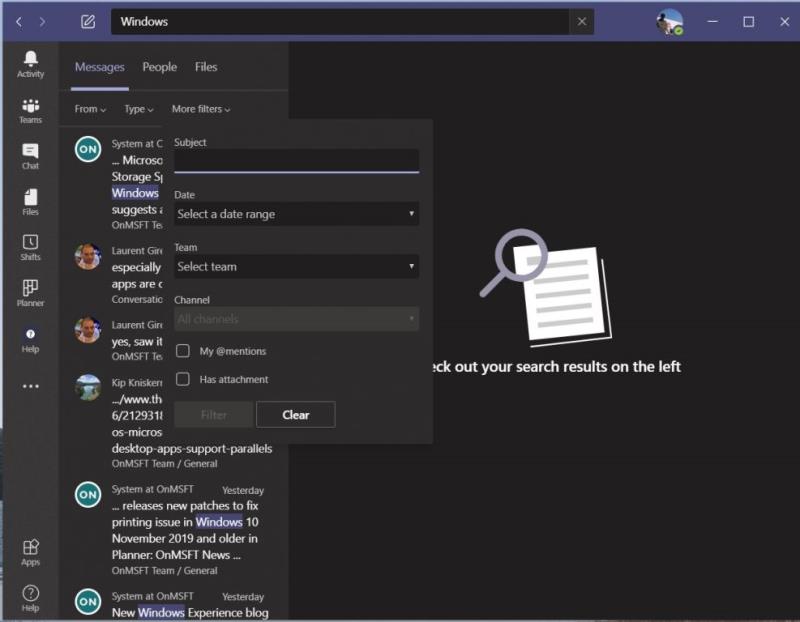
Une fois que vous avez exécuté une recherche dans Microsoft Teams, vous remarquerez que vous verrez des onglets en haut des résultats de la recherche. Il indiquera Messages, Personnes et Fichiers. C'est votre première façon de filtrer. Si l'élément que vous recherchez est un message, cliquez sur messages. S'il s'agit d'une personne, cliquez sur personnes et s'il s'agit d'un fichier, cliquez sur Fichiers. Ces éléments séparent un peu les choses pour vous aider à trouver plus facilement ce que vous cherchez.
De plus, vous avez accès à d'autres filtres en dessous. Lorsque vous recherchez des messages, vous pouvez cliquer sur la zone De et saisir un nom pour préciser l'origine du message. Vous pouvez également choisir Type pour affiner l'origine du message, qu'il s'agisse d'un canal ou d'un chat. Enfin, vous verrez également des options pour plus de filtres. Cela inclut par sujet, plage de dates, l'équipe d'où provient le message ou le canal. Vous pouvez même choisir s'il a une pièce jointe, ou si vous avez été @ mentionné.
Lorsque vous recherchez des fichiers en particulier, vous trouverez également des filtres utiles. Vous pouvez utiliser le filtre pour voir de quelle équipe provient le fichier, le type de fichier, ainsi que la date de sa dernière modification.
Comment filtrer vos discussions
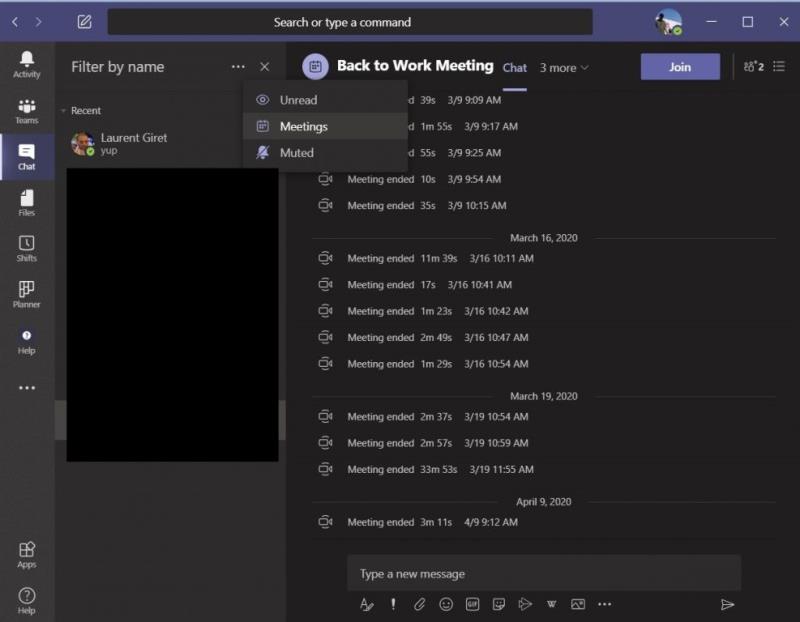
Le filtrage va au-delà de la recherche. Si vous avez beaucoup de messages de discussion dans Teams, vous pouvez également filtrer la liste avec des contrôles supplémentaires. Par défaut, le filtre est par nom, mais si vous appuyez sur le . . . vous pouvez également filtrer au-delà pour inclure les messages non lus, les conversations en sourdine ou les réunions. C'est un excellent moyen d'obtenir les messages ou les choses dont vous avez besoin en premier, sans vous soucier de cliquer sur une longue liste.
Comment filtrer vos canaux et vos équipes
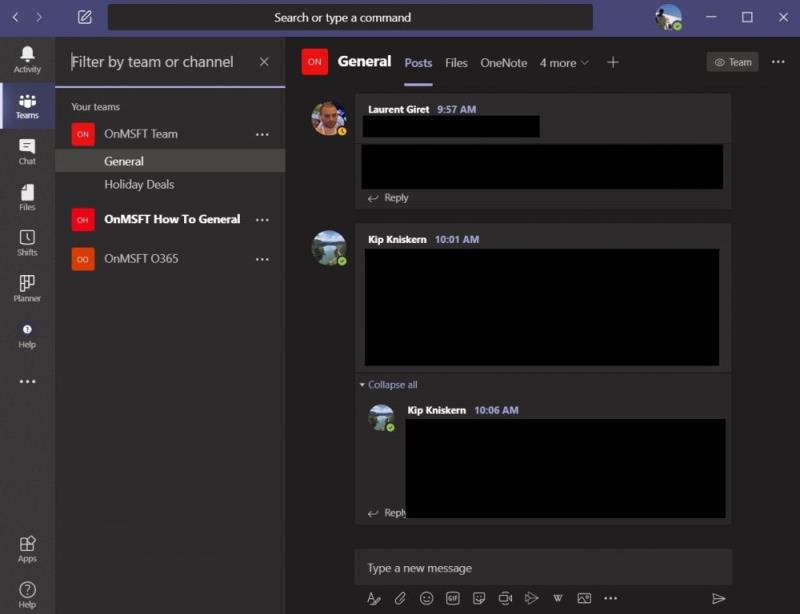
Enfin, il y a la possibilité de filtrer vos canaux et vos équipes. Pour ce faire, vous devrez rechercher l'icône à côté de l'endroit où il est écrit Équipes. Il ressemble à un bécher à l'envers. Lorsque vous cliquez dessus, vous pourrez affiner votre liste d'équipes et de canaux. À partir de là, vous pouvez trier et rechercher des équipes ou des canaux. C'est utile si vous faites partie de plusieurs chaînes ou équipes.
Conseils pour le chat, et plus
Nos conseils pour le filtrage dans Teams ne sont qu'un domaine de notre couverture récente. Nous avons passé en revue toutes sortes de sujets Teams . Celles-ci incluent quelques conseils sur la façon de tirer le meilleur parti du chat dans Teams, de gérer vos notifications , de tirer le meilleur parti de votre appareil photo , et plus encore. Si vous avez vos propres astuces, faites-le nous savoir dans les commentaires ci-dessous !